
Umschalter „Testen Sie das neue Outlook“ deaktivieren
Sie möchten wissen, wie Sie den Umschalter „Testen Sie das neue Outlook“ deaktivieren? Im nachfolgenden Beitrag erfahren Sie, wie Sie vorgehen müssen.
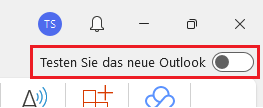
Umschalter „Testen Sie das neue Outlook“ deaktivieren
1. Schließen Sie Ihr Outlook.
2. Drücken Sie die Tasten [Windows Taste] + [R].
3. Das Fenster Ausführen öffnet sich. Geben Sie den Befehl regedit ein und klicken Sie auf OK.
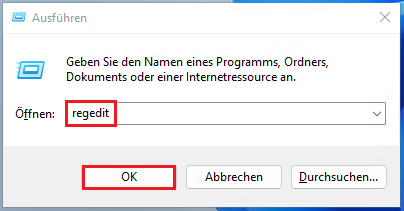
4. Der Registrierungs-Editor öffnet sich. Navigieren Sie zu nachfolgendem Pfad:
HKEY_CURRENT_USER\Software\Microsoft\Office\16.0\Outlook\Options\General

5. Erstellen Sie einen neuen DWORD-Wert (32-Bit) mit der Bezeichnung HideNewOutlookToggle.
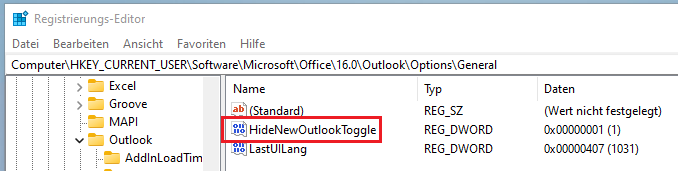
6. Doppelklick auf HideNewOutlookToggle und den Wert (Hexadezimal) auf 1 setzen. Anschließend auf OK klicken und den Registrierungs-Editor schließen.
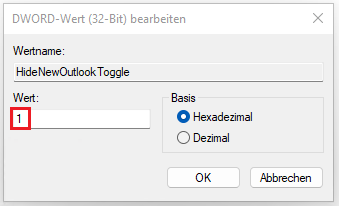
6. Starten Sie Ihr Outlook wieder. Der Umschalter „Testen Sie das neue Outlook“ ist nun deaktiviert.
>> Wie Sie eine Übersicht zu den wichtigsten Microsoft 365 Grundlagen erhalten, erfahren Sie hier.

Ich hatte diesen Schalter erfolgreich im Einsatz, aber seit Januar (und evtl. dem Update auf Office 2408) zeigt er keine Wirkung mehr. Der Schalter „Testen Sie das neue Outlook“ erscheint wieder. Gibt es dazu informationen?